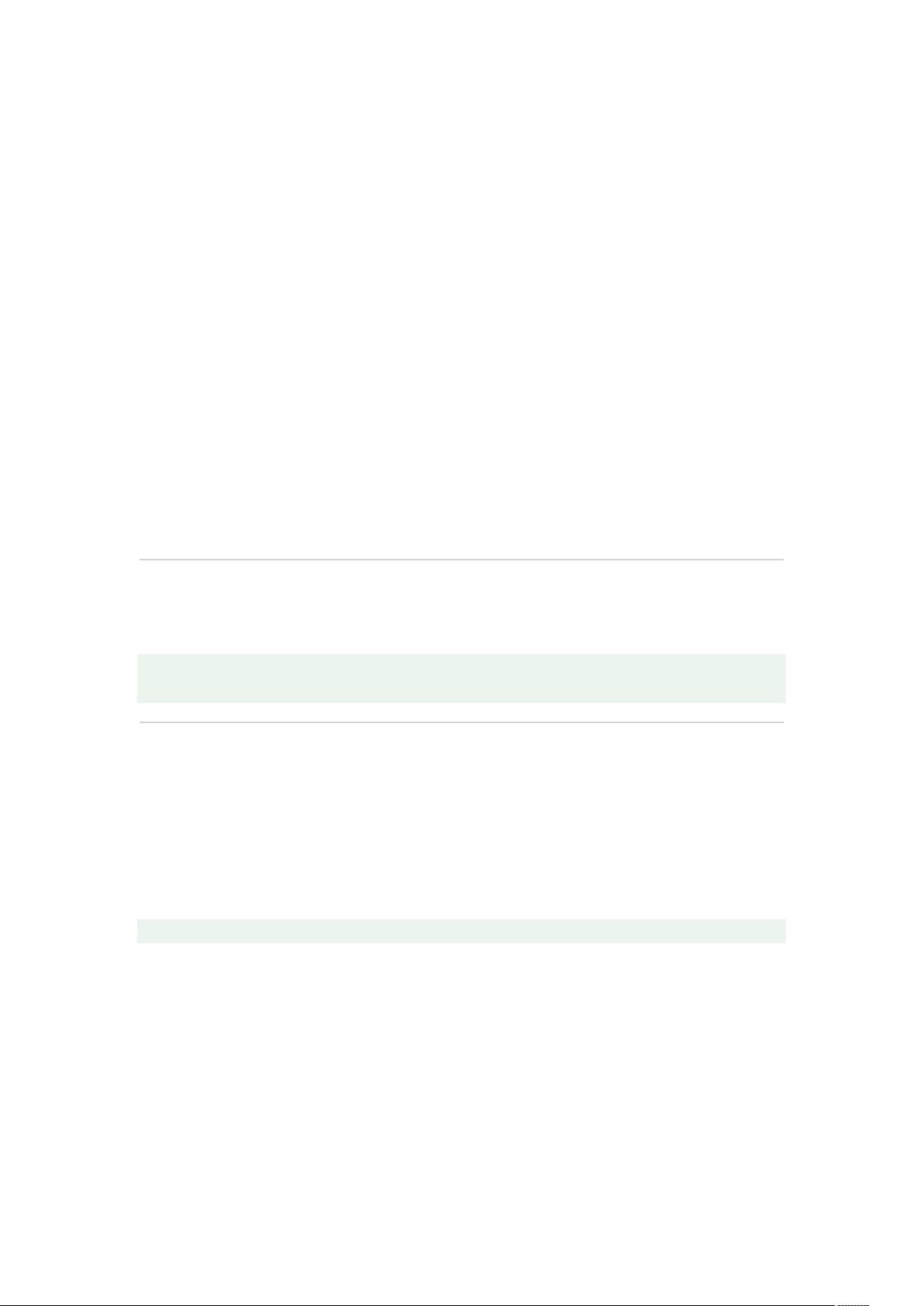Ubuntu系统中Docker Engine的安装指南
37 浏览量
更新于2024-08-03
收藏 20KB DOCX 举报
"Ubuntu Docker 安装文档详细介绍了在Ubuntu操作系统上安装Docker Engine-Community的过程,涵盖了多个Ubuntu版本和多种架构。文档提供了自动安装和手动安装两种方法,并且强调了卸载旧版本的重要性,以及如何设置Docker的官方GPG密钥和仓库以便后续的安装和更新。"
在Ubuntu系统上安装Docker Engine-Community是开发和部署容器化应用的关键步骤。Docker支持的Ubuntu版本包括Xenial 16.04 (LTS)、Bionic 18.04 (LTS)、Cosmic 18.10、Disco 19.04以及更多更新的版本。此外,Docker还支持多种硬件架构,如x86_64(或amd64)、armhf、arm64、s390x(IBM Z系列)和ppc64le(IBM Power)。
安装Docker的一个简单方法是通过官方的自动化安装脚本,只需运行`curl -fsSL https://test.docker.com -o test-docker.sh`和`sudo sh test-docker.sh`两条命令即可。然而,如果选择手动安装,首先需要确保卸载旧版Docker软件,如docker、docker-engine或docker.io,可以使用`sudo apt-get remove docker docker-engine docker.io containerd runc`命令完成。
在手动安装Docker Engine-Community时,首要任务是设置Docker仓库。首先更新系统的包索引,使用`sudo apt-get update`命令。接着,安装一些必要的依赖包,例如`apt-transport-https`、`ca-certificates`、`curl`、`gnupg-agent`和`software-properties-common`。然后,添加Docker的官方GPG密钥,通过`curl -fsSL https://mirrors.ustc.edu.cn/docker-ce/linux/ubuntu/gpg | sudo apt-key add -`执行,其中`9DC858229FC7DD38854AE2D88D81803C0EBFCD88`是密钥的指纹,可以验证其真实性。最后,通过`sudo apt-key fingerprint 0EBFCD88`确认密钥指纹正确无误。
设置好仓库后,可以通过`sudo add-apt-repository "deb [arch=amd64] https://mirrors.ustc.edu.cn/docker-ce/linux/ubuntu $(lsb_release -cs) stable"`命令将Docker仓库添加到系统中。现在,可以使用`sudo apt-get update`更新仓库,并通过`sudo apt-get install docker-ce docker-ce-cli containerd.io`命令安装Docker Engine-Community。
一旦安装完成,Docker Engine-Community就可以从该仓库中获取最新版本并进行升级,使得系统始终保持最新稳定版的Docker。这种安装方法确保了系统的安全性,因为所有软件包都直接来源于Docker的官方源。通过了解并遵循这些步骤,用户可以在Ubuntu环境下顺利地部署和管理Docker容器。
点击了解资源详情
点击了解资源详情
点击了解资源详情
2024-04-03 上传
2024-07-09 上传
2024-07-04 上传
2019-06-30 上传
2022-11-24 上传
xiaoshun007~
- 粉丝: 4102
- 资源: 3118
最新资源
- 行业文档-设计装置-一种利用字型以及排序规则实现语言拼写校正的方法.zip
- jojo_js:前端相关的js库 ,组件,工具等
- auto
- audio-WebAPI:HTML5 音频录制和文件创建
- Text-editor:使用nodejs和html制作的多人文字编辑器
- kcompletion:K完成
- 课程设计--Python通讯录管理系统.zip
- 基于机器学习的卷积神经网络实现数据分类及回归问题.zip
- node_mailsender:使用docker的简单node.js邮件发件人脚本
- my-website
- angular-gulp-seed-ie8:使用 Gulp 动态加载 IE8 polyfills 的 Angular 基础项目
- ATMOS:ATMOS代码
- 基于webpack的vue单页面构建工具.zip
- Suitor_python_flask:Reddit feed命令行客户端界面和Web界面工具
- 行业文档-设计装置-一种利用秸秆制备瓦楞纸的方法.zip
- .emacs.d:我的个人emacs配置